Xena 知识库
Xena2544 入门
本手册包含一些 Xena2544 基本配置的示例,可帮助您开始使用应用程序。
请点击此处查看Xena2544测试应用程序的上级手册页面。有关所有可用测试属性的详细说明,请参阅《Xena2544 参考手册》。
第2层测试
本节介绍了各种第二层(带可选VLAN的以太网)测试。
以太网点对点测试
这个例子将描述如何创建和执行一个简单的基于对的单向测试,使用带有两个测试端口的普通以太网传输。
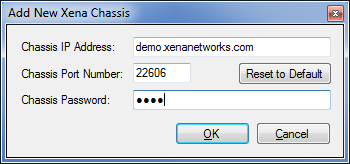
- 启动 Xena2544 应用程序。选择 "文件">"新建... "菜单选项,确保以新配置开始。
- 按下工具栏上的添加机箱按钮,输入您要使用的Xena 测试仪的 IP 地址和密码。端口号保持默认值 22606,除非您知道测试仪配置了不同的端口号。按 "确定"。Xena2544 现在将连接到机箱并读取所有模块和端口信息。现在您可以在左侧的物理端口 面板上看到机箱上所有可用的测试模块和端口。
- 改变到测试配置标签。在拓扑结构和框架内容 子选项卡中,将拓扑结构属性设置为对,方向属性设置为东->西。将此子选项卡和其他两个子选项卡中的所有其他属性保持为默认值。
- 改变到 "选定的端口"标签。在物理端口面板中找到你想在测试中使用的两个端口,把它们拖到选定的端口标签。注意,这两个端口应该能够使用普通的以太网传输相互通信。它们应该连接到同一个二层交换机上,或者用电缆连接在一起。
- 将第一个端口的端口组 属性设置为 "东"。将另一个端口的相同属性设为 "西"。
- 在第一个端口的端口同行 栏中按红色的 "选择同行... "选择器。在出现的下拉框中选择其他端口,如下图所示。另一个端口的对应选择器将自动改变。
- 转到报告标签,确保勾选生成PDF报告选项。同时确保勾选选项菜单中的 "在相关的查看器中打开报告 "选项。
- 按下工具栏上的保存配置工具图标(或选择 文件>保存...菜单项)。为配置输入一个合适的文件名。
- 按下工具栏中的 "开始"按钮。你的测试现在将开始,进度将在GUI底部的状态栏中显示。
- 当所有4个测试都完成后,生成的PDF报告将自动显示在相关的PDF浏览器中。
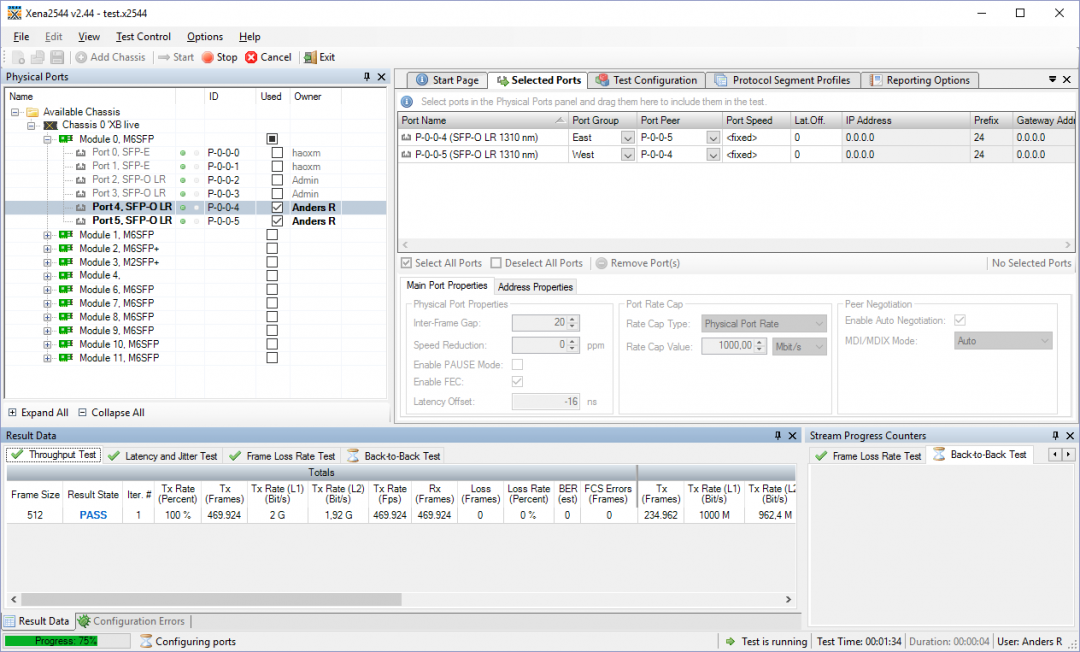
添加一个VLAN标签
这个例子将在前一个例子的基础上进行扩展,展示如何在测试中添加一个VLAN协议段。
- 打开前面例子中使用的配置文件。如果你想保留原来的文件,你可以选择用一个新的名字保存它。
- 转到 "协议段配置文件 "标签。在顶部,你会看到一个现有配置文件的列表。
- 选择标有以太网/VLAN(0)的配置文件。这是 Xena2544 为方便用户而创建的预定义配置文件。不过,我们需要对其稍作修改。
- 当你选择配置文件时,配置文件列表下面的树状视图将被填入配置文件中的可用协议段。展开VLAN分支,找到VLAN标签字段。将数值改为例如10。
- 现在你应该看到,配置文件的标签变成了以太网/VLAN(10)。
- 改变到 " 选定的端口"标签。将两个端口的协议段配置文件值改为我们刚刚编辑的配置文件(提示:如果你用-鼠标点击选择两个端口,你可以同时改变两个端口的这个值)。
- 按工具栏上的 " 开始"按钮,开始测试。
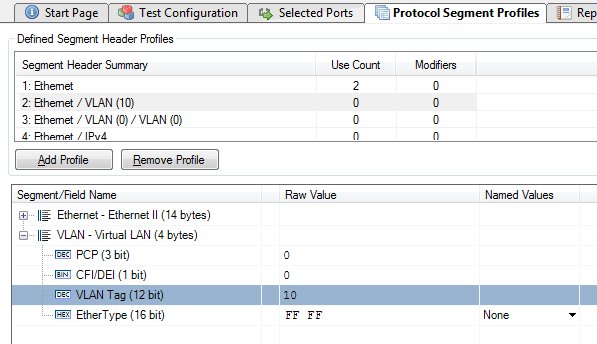
第三层测试
本节介绍各种第三层(IP)测试。
IPv4点对点测试
这个例子将描述如何创建和执行一个简单的基于对的双向测试,使用IPv4传输的两个测试端口。
- 启动 Xena2544 应用程序。选择 "文件">"新建... "菜单选项,确保以新配置开始。
- 在测试配置中添加一个机箱。
- 改变到测试配置标签。在拓扑结构和帧内容 子选项卡中,将拓扑结构属性设置为成对,方向属性设置为双向。将此子选项卡和其他两个子选项卡中的所有其他属性保持为默认值。
- 改变到 "选定的端口"标签。在物理端口面板中找到你想在测试中使用的两个端口,把它们拖到选定的端口 标签。注意,这两个端口应该能够使用IPv4传输相互通信。
- 将第一个端口的端口组 属性设置为 "东"。将另一个端口的相同属性设为 "西"。
- 使用端口对等属性将两个端口设置为对方的对等。
- 将每个端口的协议段配置文件设置为以太网/IPv4配置文件。
- 给每个端口配置一个合适的IP地址和前缀。如果两个端口位于不同的IP子网中,还要添加相关的IP网关的地址。
- 按工具栏上的 "开始"按钮,开始测试。
IPv4/UDP区块测试
这个例子将在前一个例子的基础上进行扩展,展示如何改变拓扑结构和测试中使用的帧数。
- 打开前面例子中使用的配置文件。如果你想保留原来的文件,你可以选择用一个新的名字保存它。
- 改变到测试配置标签。在拓扑结构和框架内容 子标签中,将拓扑结构属性设置为块,方向属性设置为双向。
- 在帧尺寸 部分,确保选择了自定义尺寸属性。在该属性旁边的字段中输入由逗号分隔的框架尺寸128、512和1024(见下图)。
- 改变到选定的端口标签。将这两个端口的协议段配置文件值分别设置为以太网/IPv4/UDP配置文件。
- 按下工具栏上的 "开始 "按钮,开始测试。现在将对所有定义的框架尺寸进行测试。
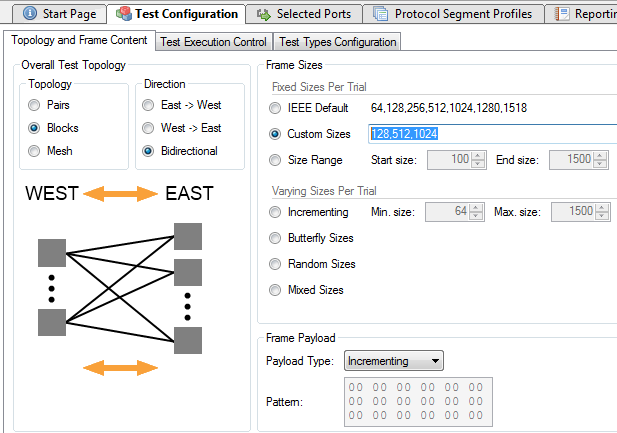
IPv6网络测试
这个例子将再次扩展上一个例子,展示如何创建和配置一个新的协议段配置文件。
- 打开前面例子中使用的配置文件。如果你想保留原来的文件,你可以选择用一个新的名字保存它。
- 改变到测试配置标签。在拓扑结构和帧内容 子标签中,将拓扑结构属性设置为网状。方向将被强制为双向,因为根据定义所有网状流都是双向的。
- 改变到协议段配置文件标签。按下配置文件列表视图下面的添加配置文件 按钮。一个带有以太网段的新配置文件将被附加到列表视图中。
- 选择新的剖面图,在右边的命令面板上按下添加分段按钮。一个显示所有可能的网段定义的对话框将被显示。在列表中找到 IPv6网段定义,然后按确定。
- 改变到选定的端口标签。将这两个端口的协议段配置文件值分别设置为新的以太网/IPv6 配置文件。
- 给每个端口配置一个合适的IP地址和前缀。如果两个端口位于不同的IP子网中,还要添加相关的IP网关的地址。
- 按工具栏上的 "开始 "按钮,开始测试。

